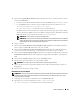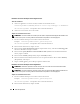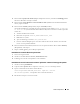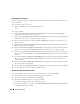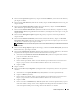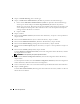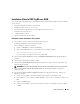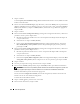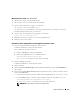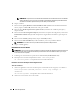Owner's Manual
Guide de déploiement 133
3
Dans la fenêtre
Specify home details
(Indiquer l'emplacement racine), sélectionnez
OraDb10g_home1
dans la liste déroulante et cliquez sur
Next
.
4
Dans la fenêtre
Specify Hardware Cluster Installation Mode
(Définition du mode d'installation du
cluster), cliquez sur
Next
.
5
Dans la fenêtre
Summary
(Récapitulatif), cliquez sur
Install
(Installer).
Au cours de l'installation, il est possible que le message d'erreur suivant s'affiche :
Error in writing
to file oci.dll
(Erreur d'écriture dans le fichier oci.dll). Pour contourner cet incident, procédez
comme suit :
a
Annulez l'installation du correctif.
b
Renommez le répertoire
%Oracle_home%\BIN
en
\bin_save
.
c
Redémarrez le système.
d
Après le redémarrage, renommez
\bin_save
en
\bin
.
e
Exécutez le fichier
setup.exe
qui se trouve dans le dossier du correctif. Autorisez l'exécution de
tous les services par défaut d'Oracle.
6
Dans l'écran de fin de l'installation, effectuez toutes les opérations décrites dans la fenêtre
Summary
(Récapitulatif), sauf l'étape 1.
7
Cliquez sur
Exit
(Quitter) puis sur
Yes
pour quitter OUI.
Installation des correctifs Oracle les plus récents
1
Ouvrez un navigateur Web.
2
Accédez au site Web d'Oracle Metalink (
metalink.oracle.com
).
3
Téléchargez les correctifs correspondant à votre installation.
Installation du correctif concernant le scénario "split brain" constaté à l'amorçage du système
1
Accédez au dossier
patch505925
8.
2
Copiez le fichier
opmd.exe
dans le répertoire
%RACINE_CRS%\bin
de chaque noeud.
3
Tapez la commande suivante dans la fenêtre d'invite :
%LecteurSystème%\%RACINE_CRS%\bin> ompd.exe -install
où %LecteurSystème% correspond au lecteur local de l'utilisateur.
4
Recommencez l'étape 3 sur tous les noeuds.